L’erreur « La taille de la pièce jointe dépasse la limite maximale » s’affiche lorsque vous ajoutez une pièce jointe volumineuse à un message électronique dans Outlook
Numéro de l’article d’origine dans la base de connaissances : 2813269
Symptômes
Lorsque vous ajoutez une pièce jointe à un message électronique dans Microsoft Outlook 2013 ou versions ultérieures, le message d’erreur suivant s’affiche :
La taille du fichier que vous êtes en train de joindre est supérieure à la taille maximale autorisée par le serveur. Essayez plutôt de placer votre fichier dans un emplacement partagé, puis dʼenvoyer un lien menant à celui-ci.
Cause
Ce problème se produit pour l’une des raisons suivantes, en fonction du compte de messagerie que vous utilisez.
Compte de courrier Internet (POP3, IMAP, HTTP)
Ce message dʼerreur s’affiche en raison de la limitation dans Outlook 2013 et versions ultérieures de la taille des pièces jointes des comptes de courrier Internet, désormais limitée par défaut à 20 mégaoctets (20 480 Ko). Cette limite empêche votre ordinateur d’essayer continuellement de télécharger des pièces jointes très volumineuses qui dépassent la limite de la plupart des fournisseurs de services Internet. Cette limite s’applique que vous ajoutiez une pièce jointe volumineuse supérieure à 20 mégaoctets (Mo) ou plusieurs pièces jointes dont la taille totale excède 20 Mo.
Compte de courrier Microsoft Exchange Server
Si vous utilisez une boîte aux lettres Exchange Server, ce message d’erreur (par défaut) apparaît si vous ajoutez un ou plusieurs éléments à ce message et si la taille totale des pièces jointes est supérieure à 10 Mo (10 240 Ko). Cette limite au niveau des pièces jointes n’est pas liée à la limite dans Outlook pour les comptes de courrier Internet. Cette limite pour les boîtes aux lettres Exchange est déterminée par le paramètre Taille maximale d’envoi configuré dans la boîte de dialogue Propriétés des paramètres de transport par l’administrateur Exchange (comme illustré par la capture dʼécran suivante).
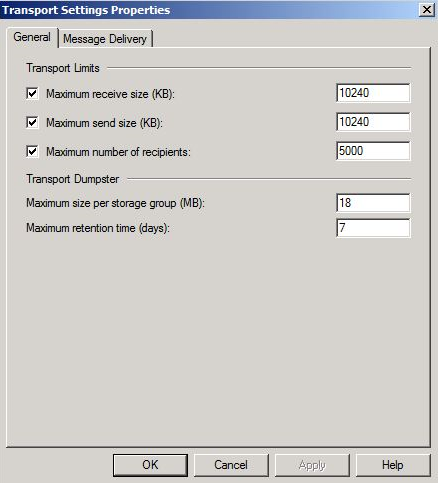
Résolution
La procédure de modification de la limite par défaut de la taille des pièces jointes dépend du type de compte de courrier que vous utilisez avec Outlook.
Importante
Cet article contient des informations sur la modification du Registre. Avant de modifier le Registre, pensez à le sauvegarder et assurez-vous que vous savez le restaurer en cas de problème. Pour plus d’informations sur la procédure à suivre pour sauvegarder, restaurer et modifier le Registre, consultez l’article Comment sauvegarder et restaurer le Registre dans Windows.
Compte de courrier Internet (POP3, IMAP, HTTP)
Pour modifier la taille limite par défaut des pièces jointes dans Outlook pour un compte de courrier Internet, procédez comme suit :
Quittez Outlook.
Démarrez l’Éditeur du Registre.
Recherchez puis sélectionnez l’une des sous-clés de Registre suivantes :
HKEY_CURRENT_user\Software\Microsoft\Office\<x.0>\Outlook\Preferences
HKEY_CURRENT_USER\Software\Policies\Microsoft\Office\ x.0 \Outlook\PreferencesRemarque
- L’espace réservé <x.0> représente votre version d’Office (16.0 = Office 2016, Office 2019, Office LTSC 2021 ou Microsoft 365, 15.0 = Office 2013).
- Créez manuellement le chemin dans le Registre s’il n’existe pas.
Ajoutez les données du Registre suivantes sous cette sous-clé :
Type de la valeur : DWORD
Nom de la valeur : MaximumAttachmentSize
Données de la valeur : un entier qui spécifie la taille maximale totale autorisée des pièces jointes. Spécifiez par exemple 30720 (Décimal) pour une limite de 30 Mo.Remarque
- Spécifiez une valeur égale à zéro (0) si vous souhaitez ne configurer aucune limite pour les pièces jointes.
- Spécifiez une valeur inférieure à 20 Mo si vous souhaitez configurer une limite inférieure à cette limite par défaut.
Fermez l’Éditeur du Registre.
Démarrez Outlook.
Compte de courrier Microsoft Exchange Server
Si vous utilisez un compte Exchange Server, la limite de 20 Mo des pièces jointes pour les comptes de courrier Internet n’est pas utilisée par Outlook. Outlook utilise en revanche la limite configurée sur votre serveur Exchange. Pour modifier le paramètre utilisé pour contrôler la taille d’un message envoyé via un compte Exchange Server, procédez comme suit.
Importante
Ces étapes s’appliquent à Exchange Server 2007. Les étapes sont similaires pour les autres versions d’Exchange.
Ce paramètre Exchange Server s’applique à toutes les versions d’Outlook.
Notez qu’Outlook 2016 n’est pas pris en charge lors de la connexion à Exchange Server 2007. Pour plus d’informations, consultez l’article Erreur : Nous vous conseillons de patienter avant d’installer Office 2016. Vous ne pouvez pas recevoir de courrier d’une boîte aux lettres actuelle.
Vous devez être administrateur Exchange pour apporter les modifications décrites dans les étapes suivantes. Les utilisateurs standard n’ont pas accès à la console de gestion Exchange.
Démarrez la console de gestion Exchange.
Sous Configuration de l’organisation, cliquez sur Transport Hub. (La capture d’écran des étapes 2 et 3 est reprise ci-dessous)
Sous l’onglet Paramètres globaux, cliquez sur Paramètres de transport.
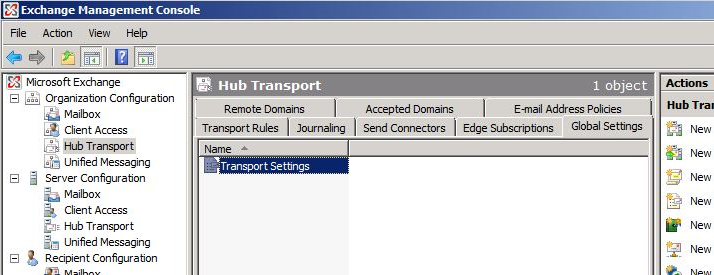
Dans la section Paramètres de transport du volet Actions, cliquez sur Propriétés.
Sous l’onglet Général de la boîte de dialogue des Propriétés des paramètres de transport, configurez la valeur de Taille maximale d’envoi (Ko).
Sélectionnez OK.
Remarque
Comme le serveur Exchange dispose d’un cache pour les différents paramètres, cette modification ne prend pas effet immédiatement. Vous devrez peut-être attendre quelques heures avant que ce changement soit reconnu par Outlook.